使用值得注意的方法在 iPad 上恢复已删除的历史记录 Safari
 更新于 华伦 / 15年2023月09日05:XNUMX
更新于 华伦 / 15年2023月09日05:XNUMX我发现了一篇关于我欣赏的艺术家的有趣文章,想把它展示给我的朋友。 但是当我回到浏览器分享链接时,我在 Safari 的浏览历史记录中再也找不到它了。 我不确定这是怎么发生的,但我希望有人能帮助我检查删除后如何在 iPad 上查看历史记录并恢复它们。
您的 Safari 浏览历史是否已被清除? 不管是不是意外,您可能出于特定原因在浏览器上清除了它们。 或许,您故意删除浏览历史记录以释放 iPad 上的空间并提高浏览器性能,但随后意识到您仍有一些网站必须在之后重新访问。 或者可能发生了其他不幸的情况,导致您的 Safari 历史记录被清除,例如系统问题、忘记密码、设备卡住、进水损坏等。
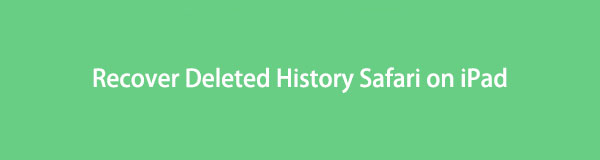
好吧,不用担心,因为本文将为您带来在 iPad 上恢复 Safari 浏览历史记录的好方法。 无论您喜欢第三方程序还是 Apple 的官方备份服务,我们都涵盖了所有内容。 您只需选择一种您认为会感到舒服的方法并遵守说明即可在 iPad 上检索您的 Safari 历史记录。 为了更方便的过程,指南也得到了简化。

指南清单
第 1 部分。使用 FoneLab iPhone 数据恢复在 iPad 上恢复已删除的历史记录 Safari
FoneLab iPhone数据恢复 是适用于各种 iOS 设备(包括 iPad、iPhone 和 iPod Touch)的有效恢复工具。 该程序的流行优势是无论您是否有备份,它都能够恢复数据。 因为,与大多数恢复方法不同,此第三方工具不依赖于您提前准备的备份。 它将使用其特殊功能返回您的 Safari 历史记录; 您只需操作其简单的功能即可运行。
使用FoneLab for iOS,您将从iCloud或iTunes备份或设备中恢复丢失/删除的iPhone数据,包括照片,联系人,视频,文件,WhatsApp,Kik,Snapchat,微信以及更多数据。
- 轻松恢复照片,视频,联系人,WhatsApp和更多数据。
- 恢复之前预览数据。
- 提供iPhone,iPad和iPod touch。
请参阅下面的用户友好说明作为示例,以在 iPad 上恢复已删除的历史记录 Safari FoneLab iPhone数据恢复:
扫描 FoneLab iPhone 数据恢复网页以检测 免费下载 标签。 看到后,单击它并稍后打开下载的文件。 您必须允许安装程序要求的时间少于一分钟。 之后,您可以在计算机上启动并运行恢复程序。
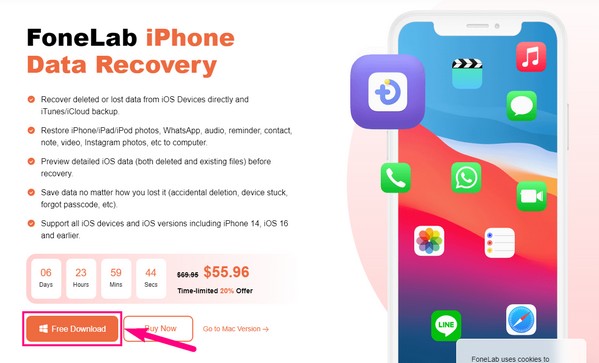
主要界面具有该程序的主要功能:iPhone 数据恢复、iOS 数据备份和恢复、iOS 系统恢复以及适用于 iOS 的 WhatsApp 传输。 每个都有不同的功能来保护您的设备免受损坏和数据丢失。 但目前,选择 iPhone数据恢复 在左侧部分。
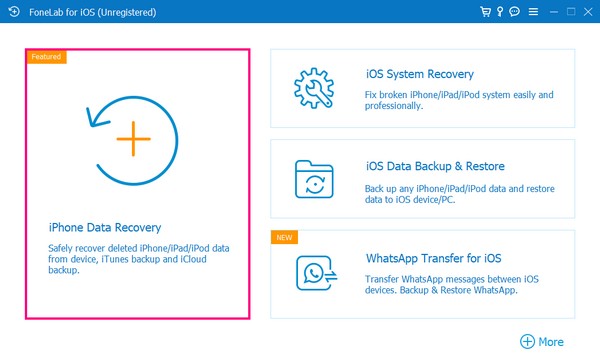
系统会要求您使用避雷线将 iPad 连接到计算机。 请务必遵循正确的连接过程 开始扫描 按钮出现。 一旦程序扫描您的 iPad 内容,各种数据类型将列在左栏中。
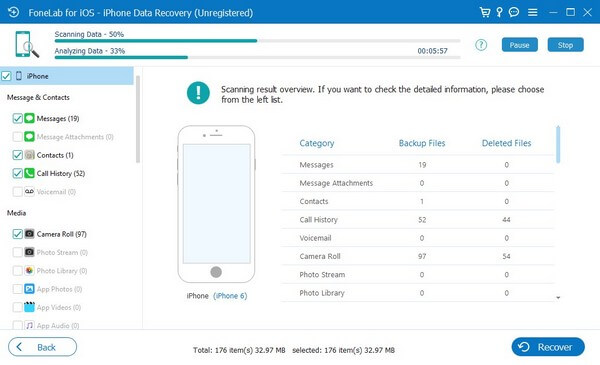
前往专栏的备忘录和其他部分查看 Safari历史 在名单上。 单击它,您的浏览历史记录将显示在正确的界面上。 您可以找到并选择要返回的 Safari 历史记录。 最后,点击 恢复 恢复历史。
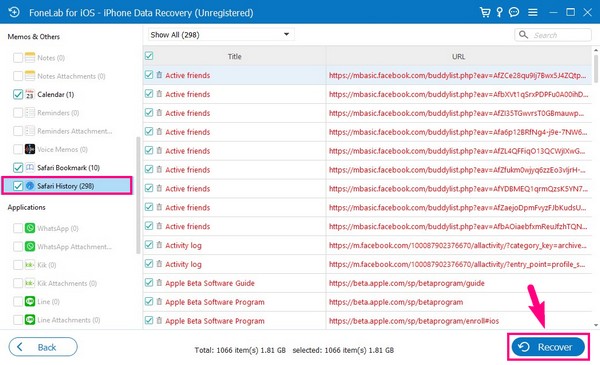
第 2 部分。 通过 iCloud 备份在 iPad 上恢复已删除的历史记录 Safari
如果您已经在 iCloud 上备份了您的 iPad,您可以通过恢复 iCloud 备份来有效地恢复您的 Safari 历史记录。 但这需要您将 iPad 重置为默认设置。
观察下面的简单过程,通过 iCloud 备份在 iPad 上恢复已删除的历史记录 Safari:
进入设置并直接进入 总类 标签。 之后,选择 转移或重置 iPad 并选择 抹掉所有内容和设置 在以下屏幕上选择以重置您的 iPad。
你会看到的 应用和数据 之后设置 iPad 时的屏幕。 从那里,点击 从iCloud Backup还原 并按照以下提示恢复您的备份数据,包括 Safari 历史记录。
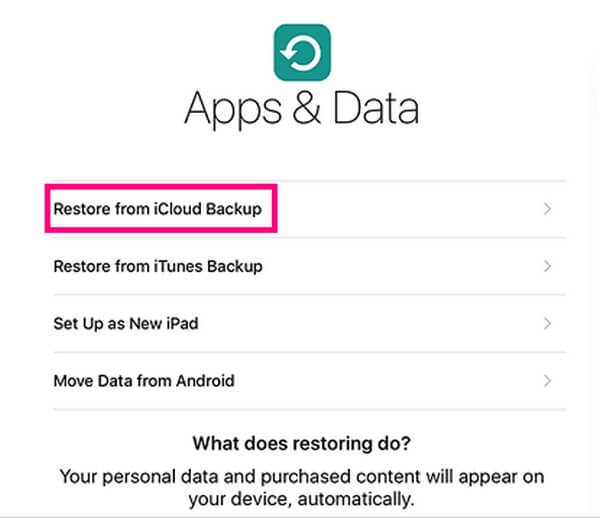
使用FoneLab for iOS,您将从iCloud或iTunes备份或设备中恢复丢失/删除的iPhone数据,包括照片,联系人,视频,文件,WhatsApp,Kik,Snapchat,微信以及更多数据。
- 轻松恢复照片,视频,联系人,WhatsApp和更多数据。
- 恢复之前预览数据。
- 提供iPhone,iPad和iPod touch。
第 3 部分。 从 iTunes 在 iPad 上恢复已删除的历史记录 Safari
如果您从不使用此技术,您仍然可以检索数据 在 iCloud 上备份您的 iPad 但在 iTunes 上做了。 和前面的方法一样,iTunes也是苹果公司开发的官方备份恢复服务。 有了这个,您可以将 iPad 备份存储在计算机上并随时恢复它们。 iTunes 与 Windows 和早期版本的 macOS 兼容。
请注意以下毫不费力的指南,以从 iTunes 恢复 iPad 上已删除的历史记录 Safari:
使用闪电数据线将您的 iPad 连接到您的计算机,然后输入最新版本的 iTunes 桌面上的程序。 在左上角,点击 iPad的 图标。
请注意 iPad 信息框的左侧部分 总结 部分。 你会看到 iPad的恢复 标签; 因此,您必须选择它来恢复包含您的 Safari 历史记录的 iTunes 备份。
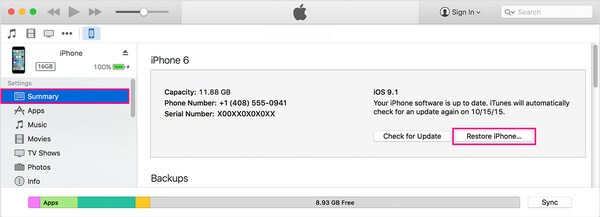
第 4 部分。 使用 Finder 在 iPad 上恢复已删除的历史记录 Safari
后来的 macOS 版本不再默认安装 iTunes,于是开发了 Finder 作为替代。 由于它是 Mac 上新的默认文件管理器,您可以预期备份和恢复过程几乎与 iTunes 相同。 但是,此方法不兼容 Windows 和更早版本的 macOS。
坚持下面的简单说明,使用 Finder 在 iPad 上恢复已删除的历史记录 Safari:
使用 USB 数据线将 iPad 连接到计算机,然后输入 发现者 在你的 Mac 上。 在左侧列表中单击您的 iPad 设备名称以查看其内容。
在下面 总类 选项卡,点击 iPad的恢复 按钮在 软件 部分将包含您的 Safari 历史记录的备份返回到您的 iPad。
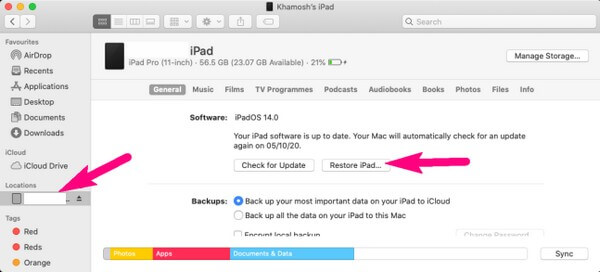
请注意,第 2、3 和 4 部分方法具有类似的缺点。 它们都依赖于您应该事先创建的备份来恢复 iPad 上已删除的 Safari 历史记录。 但是,如果您没有为这种情况做好准备,您可以依靠第 1 部分方法为您提供不需要备份的优势。
使用FoneLab for iOS,您将从iCloud或iTunes备份或设备中恢复丢失/删除的iPhone数据,包括照片,联系人,视频,文件,WhatsApp,Kik,Snapchat,微信以及更多数据。
- 轻松恢复照片,视频,联系人,WhatsApp和更多数据。
- 恢复之前预览数据。
- 提供iPhone,iPad和iPod touch。
第 5 部分。 关于在 iPad 上恢复已删除的历史 Safari 的常见问题解答
1. iPad 上的Safari 历史删除后还能看到吗?
不,你不能。 如果您已经清除了 Safari 历史记录,则无法再在 iPad 上查看它们。 但是,如果您有效地恢复它们,再次见到它们将不是问题。 因此,我们推荐 FoneLab iPhone 数据恢复。 它不仅会返回已删除的文件,而且还允许您在恢复之前查看它们。
2. 清除 Safari 历史记录会释放空间吗?
是的,它会。 这就是为什么您经常清除它以提高 Safari 浏览器性能是可以理解的。 您可能会因为无法重新访问某些站点而苦恼,但多亏了像这样的程序 FoneLab iPhone数据恢复,您不再需要为此苦恼。 使用此工具,您可以清除历史记录并在需要重新访问网站时恢复它们。
使用FoneLab for iOS,您将从iCloud或iTunes备份或设备中恢复丢失/删除的iPhone数据,包括照片,联系人,视频,文件,WhatsApp,Kik,Snapchat,微信以及更多数据。
- 轻松恢复照片,视频,联系人,WhatsApp和更多数据。
- 恢复之前预览数据。
- 提供iPhone,iPad和iPod touch。
感谢您接受本文提供的知识。 请分享给遇到同样问题的好朋友,以帮助他们解决问题FoneLab iPhone数据恢复.
